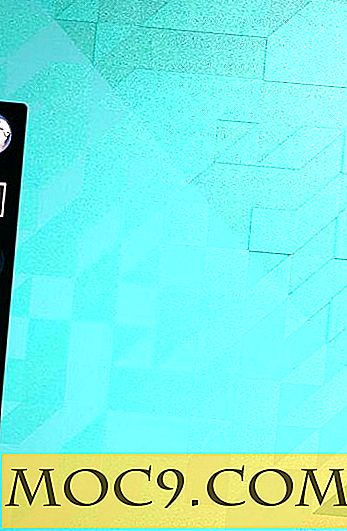Làm thế nào để làm cho màn hình Home iOS của bạn cảm thấy nhanh hơn
Tôi đã ở trong các thiết bị di động từ năm 1997, và nếu có một điều mà tôi hoàn toàn PHẢI có, đó là màn hình chính nhanh. Nếu trở lại màn hình chính của tôi và điều hướng qua chúng sẽ dẫn đến hiệu suất kém, sau đó khá trung thực, toàn bộ trải nghiệm thiết bị của tôi có thể bị nhiễm độc.
Màn hình chính và trình khởi chạy ứng dụng của iOS chưa được cập nhật kể từ lần giới thiệu ban đầu của iPhone gốc vào năm 2007. Có, giao diện người dùng đã thấy các bản cập nhật - việc triển khai các thư mục và tương tự - nhưng thành thật mà nói, Apple chưa cập nhật trang chủ iOS màn hình trông hoặc chức năng ở tất cả trong chín năm hoặc lâu hơn của iHistory.
Nó từng là cách duy nhất bạn có thể thực hiện một thay đổi cho màn hình chủ iOS là để jailbreak thiết bị. Thành thật mà nói, việc thực hành bẻ khóa một iDevice đã giảm phổ biến. Tôi đã jailbreak một chiếc iPhone 5 trong khoảng 27, 5 phút và không thể lấy nó. Cấp, đó là khoảng ba năm trước; nhưng tôi gần như chắc chắn kinh nghiệm trong cửa hàng Cydia đã không thay đổi nhiều.

Tuy nhiên, nếu bạn có rất nhiều ứng dụng trên iDevice của mình và nếu bạn đang chạy iDevice cũ hơn với phiên bản iOS 9 mới nhất, thiết bị của bạn có màn hình chính chậm. Nếu bạn gặp phải vấn đề về hiệu suất này, thì tôi có một số tin tốt cho bạn - có thể cung cấp cho iDevice một chút tinh chỉnh hiệu suất bằng cách bật hoạt ảnh của hệ điều hành, và không, bạn không phải bẻ khóa thiết bị để làm cho nó xảy ra.
Có một số điều nhỏ bạn cần biết trước khi bạn bắt đầu, mặc dù:
- Mẹo này liên quan đến việc lợi dụng lỗi - hoặc trục trặc - trong iOS . Mặc dù nó KHÔNG giới thiệu bất kỳ phần mềm độc hại nào cho thiết bị của bạn, nhưng Apple có thể “sửa” lỗi này trong phiên bản iOS trong tương lai và sau đó sẽ tăng hiệu suất của bạn.
- Đây không phải là bản sửa lỗi vĩnh viễn . Điều này chỉ hoạt động cho đến khi bạn bật hoặc tắt iDevice của bạn hoặc cho đến khi bạn thực hiện đặt lại. (Giữ nút Wake / Sleep và nút Home cho đến khi bạn nhìn thấy logo của Apple, và sau đó cho đi.)
Vì vậy, điều này là tốt và xấu: Nếu bạn không thích xóa hình động Springboard của iOS và muốn đặt chúng trở lại, thật dễ dàng để làm như vậy. Nếu bạn thích kết quả và có thể sống mà không có hình động, bạn sẽ phải lặp lại quá trình này nếu bạn đã phải chạy vòng hoặc thiết lập lại thiết bị của mình.
Để áp dụng tăng hiệu suất này cho iDevice của bạn, hãy làm theo các bước sau:
1. Với thiết bị khởi động lại hoặc khởi động lại mới, mở "Cài đặt -> Chung -> Trợ năng -> Hỗ trợ cảm ứng" và bật công tắc cảm ứng hỗ trợ sang vị trí bật (vì vậy nó phải có màu xanh lục). Khi bạn làm điều này, nút hỗ trợ cảm ứng (nút màu xám than trên màn hình) sẽ xuất hiện gần góc dưới cùng bên phải màn hình iDevice của bạn.

2. Nhấn nút Home của bạn để trở về màn hình chính. Kéo Nub xuống dưới cùng của màn hình và đặt nó ở góc xa bên phải của màn hình như bạn có thể.

3. Gọi Tìm kiếm Spotlight trên thiết bị của bạn bằng cách vuốt xuống ở giữa Màn hình chính. (Không phải trên cùng, vì bạn có thể đưa xuống Trung tâm thông báo. Thay vào đó, bạn cần phải vuốt xuống ở giữa màn hình để bạn không gỡ xuống Trung tâm thông báo thay vì kích hoạt Spotlight.) Loại bỏ tiêu điểm IMMEDIATELY sau khi nub nhảy phía trên trên bàn phím ảo. Nếu bạn làm đúng thời gian, bạn sẽ thấy giao diện của Spotlight tăng tốc một chút, cho biết rằng bạn đã kích hoạt hệ điều hành trục trặc và tắt Springboard.

4. Thử khởi chạy ứng dụng để xem hoạt ảnh có bị biến mất hay không. Nếu có, thì bạn đã làm mọi thứ một cách chính xác. Nếu không, sau đó lặp lại bước số 3 cho đến khi bạn nhận được nó. Nghiên cứu của tôi về chủ đề này chỉ ra rằng đó là vấn đề về thời gian và bạn có thể phải lặp lại điều này một chút cho đến khi hoạt ảnh tắt.
5. Tắt tính năng Hỗ trợ cảm ứng mà bạn đã bật ở bước số một. Nó không phải ở lại cho điều này để làm việc.
Phần kết luận
Có được hiệu suất tốt hơn trên iDevice được sử dụng để liên quan đến việc nhận iDevice mới nhất (với phần cứng tốt hơn, nhanh hơn) hoặc yêu cầu bạn bẻ khóa thiết bị của bạn và đưa ra tất cả các vấn đề của Cydia và phần mềm độc hại tiềm ẩn.
Tuy nhiên, nhờ có sự cố nhỏ trong iOS 9.x, bạn có thể tắt hoạt ảnh Springboard và có được thiết bị hoạt động nhanh hơn chỉ với quy trình 5 bước đơn giản. Bạn có biết bất kỳ mẹo nâng cao hiệu suất nào khác cho iOS không? Tại sao không tham gia với chúng tôi trong khu vực Thảo luận bên dưới và cho chúng tôi biết về chúng?
Tín dụng hình ảnh: Tôi cảm thấy cần tốc độ

![Cách khôi phục ROM Stock trên thiết bị Samsung [Android]](http://moc9.com/img/flashsamsung-select.jpg)